I messaggi di testo diventano una parte importante delle nostre vite. Tuttavia, gli utenti di iPhone non dispongono di spazio sufficiente per salvare questi messaggi. Pertanto, se si desidera salvare questi messaggi di testo univoci e preziosi ricordi, è necessario eseguire il backup dei messaggi di testo su iPhone. Sai come eseguire il backup dei messaggi di testo a proprio agio? L'articolo elenca le soluzioni 5 per insegnare il backup dei messaggi di testo dell'iPhone.
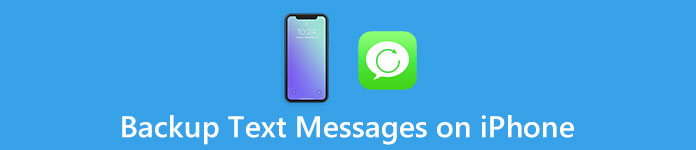
- Parte 1. Il miglior software 3 per il backup di messaggi di testo su iPhone
- Parte 2. Come eseguire il backup di messaggi di testo iPhone con iTunes
- Parte 3. Come eseguire il backup di messaggi di testo iPhone con iCloud
Parte 1. Il miglior software 3 per il backup di messaggi di testo su iPhone
Top 1: iPhone Transfer - Backup di messaggi di testo su iPhone
Se desideri eseguire facilmente il backup dei messaggi di testo su iPhone, iPhone Transfer è un buon strumento di trasferimento e gestione dei dati consigliato. Inoltre, ci sono due versioni di questo software: per Mac e per Windows. Ciò significa che sia gli utenti Mac che Windows possono scaricare questo potente strumento per eseguire il backup dei messaggi di testo su iPhone.
Passo 1 . Scarica iPhone Tranfer sul computer
Scarica iPhone Tranfer sul tuo computer e installa il programma come da istruzioni. Quindi avvia il programma sul tuo computer.
Passo 2 . Scegli messaggi di testo per il backup
Prima di tutto, assicurati che il tuo iPhone sia collegato bene al tuo computer. Dopo questo strumento, rileva l'iPhone, quindi fai clic su SMS nell'elenco a sinistra. E poi i tuoi messaggi di testo saranno mostrati nell'interfaccia.
Passo 3 . Backup di messaggi di testo su iPhone
Seleziona la casella prima dei messaggi di cui vuoi eseguire il backup. Quindi fare clic su "Esporta in". Qui puoi esportarli sul tuo computer o su iTunes Library. Fai clic su "Esporta su Mac" e poi scegli la cartella in cui vuoi salvare. Attendi qualche secondo, fai clic su "OK" e fai il backup dei messaggi di testo dell'iPhone con successo.
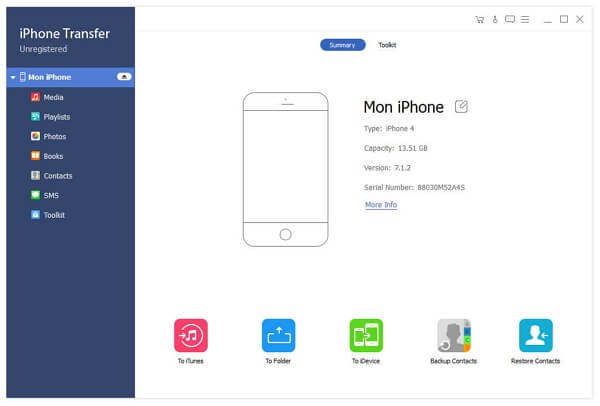
Top 2: CopyTrans– Backup di messaggi di testo su iPhone
La sicurezza è un elemento importante che gli utenti devono considerare. Qui ti consigliamo uno strumento di trasferimento sicuro e facile da usare per aiutarti a eseguire il backup dei messaggi di testo su iPhone chiamati CopyTrans. Ti consente di copiare immagini, video e altri file da e su iPhone e computer in un clic. Nel frattempo questo potente strumento supporta tutti i dispositivi Apple.
Passo 1 . Scarica CopyTrans sul computer
Scarica CopyTrans dal sito Web ufficiale e installa il programma come istruzioni sul tuo computer. E poi puoi avviare CopyTrans per eseguire il backup dei messaggi di testo su iPhone.
Passo 2 . Collega l'iPhone al computer
Puoi selezionare Contatti per gestire contatti iPhone, calendari, SMS, note, ecc. Collega il tuo iPhone al computer. Il programma inizia a caricare tutti i dati dal tuo iPhone.
Passo 3 . Seleziona i messaggi per il backup
Fai clic sulla scheda Messaggi a sinistra. Quando vengono caricati tutti i messaggi di testo, seleziona SMS da Sorgenti. Quindi puoi vedere tutte le tue conversioni elencate di seguito. Puoi anche scegliere l'ora esatta e trovare i messaggi di backup.
Passo 4 . Backup di messaggi di testo su iPhone
Scegli la conversione di cui desideri eseguire il backup e seleziona la casella di controllo accanto a ciascun messaggio. Se desideri selezionare tutte le conversioni contemporaneamente, fai clic su "Messaggi" in alto. Quindi fare clic sul pulsante "Esporta selezionati".
Passo 5 . Seleziona il formato di output e la cartella
I messaggi di output possono essere salvati come PDF, Word, CSV, ecc. Quindi cercare una posizione sul computer per posizionare i messaggi di backup.

Potresti anche voler sapere: come salva i messaggi di Kik su iPhone o Android
Top 3: iExplorer - Messaggi di testo di backup su iPhone
Se stai cercando un trasferimento intelligente, puoi provare iExplorer su Mac. Il client SMS di iExplorer ha un'interfaccia intuitiva e può funzionare con messaggi di gruppo, immagini, ecc. Permette di mantenere uno o tutti i messaggi di testo per ricordare la memoria univoca. Lo troverai così comodo per il backup dei messaggi di testo su iPhone con il potente strumento.
Passo 1 . Scarica iExplorer
Scarica iExplorer dal sito Web ufficiale e installalo seguendo le istruzioni sul tuo computer.
Passo 2 . Avvia iExplorer
Avvia questo software sul tuo Mac. E assicurati che il tuo iPhone sia collegato al tuo Mac. Dopo aver rilevato automaticamente l'iPhone, scegli Backup nell'elenco a sinistra.
Passo 3 . Backup di messaggi di testo
Fare clic su Messaggi nell'elenco espanso. Quindi vedrai i tuoi messaggi di testo nell'interfaccia. Sono disponibili quattro formati da esportare, inclusi PDF, CSV, TXT e immagini. Puoi anche scegliere i messaggi di cui desideri eseguire il backup o fare clic su "Esporta tutti i thread".

Non vuoi usare gli strumenti di backup sopra? Basta controllare di più iPhone software di backup di file
Parte 2. Come eseguire il backup di messaggi di testo iPhone con iTunes
Come sai, iTunes può eseguire il backup di quasi tutti i file sui dispositivi Apple, incluso il backup di messaggi di testo su iPhone. Se si trova uno strumento semplice per il backup dei messaggi ma non si desidera scaricare alcun software da Internet, è possibile scegliere i dati di backup tramite iTunes. Tuttavia, il più grande svantaggio del backup in questo modo è che i file di backup su iTunes non sono leggibili. Per eseguire il backup dei messaggi di testo su iPhone, segui le istruzioni.
Passo 1 . Collega l'iPhone al Mac.
Esegui iTunes sul tuo computer. Quindi collega l'iPhone al computer tramite un cavo USB.
Passo 2 . Rileva il tuo iPhone
Dopo essersi connesso al Mac, rileverà automaticamente il tuo iPhone e le informazioni del tuo iPhone verranno mostrate nell'interfaccia.
Passo 3 . Trova il pulsante
Fai clic sul tuo iPhone sotto DISPOSITIVI, quindi fai clic su Riepilogo nell'elenco a sinistra. Scorri la finestra quando vedi il pulsante "Esegui il backup adesso".
Passo 4 . Backup di messaggi di testo
Seleziona "Questo computer", quindi fai clic su "Esegui il backup adesso", iTunes eseguirà il backup di tutti i dati sul computer.
Quindi è possibile visualizzare il backup di iTunes e accedere al backup di iPhone attraverso il ripristino di iPhone o iPhone estrattore di backup software.
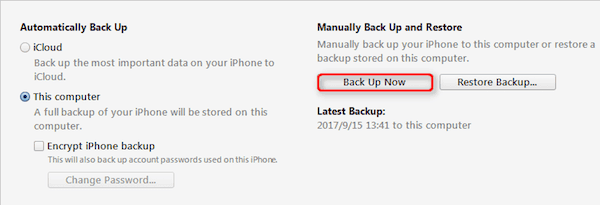
Parte 3. Come eseguire il backup di messaggi di testo iPhone con iCloud
Se sei desideroso del modo più semplice per eseguire il backup dei dati del tuo iPhone, puoi provare a eseguire il backup tramite iCloud solo sul tuo iPhone. Alcune persone potrebbero essere confuse se iCloud può eseguire il backup di messaggi di testo su iPhone, la risposta è sì. Ma la memoria gratuita di iCloud è limitata. Hai solo 5 GB per il backup dei dati liberamente. Se si desidera più spazio di archiviazione, è necessario pagare denaro extra.
Passo 1 . Attiva iCloud
Apri il tuo iPhone e tocca Impostazioni nella schermata principale. Nella schermata Impostazioni, scorri verso il basso e trova iCloud nell'elenco. Quindi tocca iCloud.
Passo 2 . Inserisci il tuo iCloud
Prima di tutto, assicurati che il tuo dispositivo sia connesso alla rete Wi-Fi. Quindi inserisci i tuoi account iCloud.
Passo 3 . Tocca Backup
Quando ti trovi nella schermata di iCloud, scorri verso il basso e trova Backup nell'elenco con un pulsante verde. Quindi tocca Backup.
Passo 4 . Backup di messaggi di testo
Attiva iCloud Backup nella schermata Backup. E tocca "Esegui backup adesso" per iniziare a eseguire il backup dei messaggi di testo su iPhone.
Tocca Ulteriori informazioni, puoi conoscere ulteriori dettagli sul backup di iCloud. Prima del processo di finitura del backup, è possibile toccare Annulla backup per annullare questo backup.
iCloud fornisce solo la memoria 5GB gratuita per il backup dei dati. Se hai molti backup indesiderati su ilopud, visita questa pagina elimina i dati da iCloud
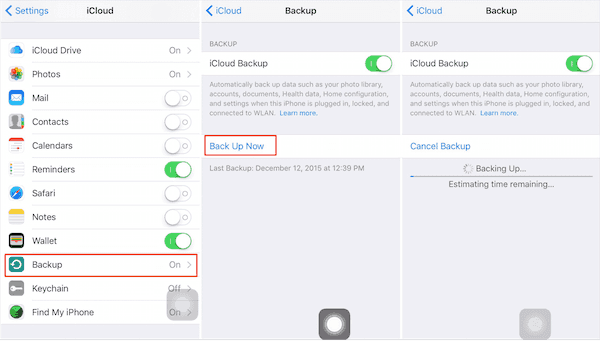
Conclusione
Consigliamo i metodi 5 per il backup di messaggi di testo su iPhone per te in questo articolo. È possibile scaricare il software 3 per facilitare l'esecuzione del backup. Puoi anche eseguire il backup dei messaggi di testo da iTunes e iCloud. Scegli il modo più adatto e conserva i tuoi preziosi ricordi.
Se sei sfortunato a perdere iMessages prima di eseguirne il backup, puoi recuperare gli iMessage cancellati? Certo, e trova la risposta qui: C'è un modo per recuperare iMessage cancellati.








